Привет всем! Скорее всего вы зашли на огонек, чтобы решить ошибку: «Это устройство работает неправильно (код ошибки 31)». Для начала давайте подумаем, почему же так происходит. Но ответ кроется в самом сообщении. Просто какое-то железо неправильно функционирует. Если оно неправильно работает, значит скорее всего проблема с драйверами.
Такое может произойти из-за сбоя системы или после её переустановке. Также это может быть, следствием и присутствием на компьютере вирусов или вредоносных программ. Поэтому в первое, что мы сделаем — это попытаемся переустановить драйвера и воспользуемся для этого несколькими способами. Дальнейшие действия должны решить проблему на всех Windows: XP, Vista, 7, 8, 10.
Как исправить Code 31 в диспетчере устройств
- Нам нужно зайти в диспетчер устройств и найти то самое проблемное железо. Для этого найдите на клавиатуре клавишу и английскую R. Теперь нажмите на них одновременно и во всплывающем окне впишите: devmgmt.msc.
- На нужном аппарате вы должны увидеть восклицательный знак. Нажмите правой кнопкой и удалите устройство.
- Выберите во вкладке «Действия» первый пункт. Можно также попробовать просто нажать правой кнопкой по аппарату и выбрать «Обновить драйверы». После этого выбираем «Автоматический поиск…». В таком случае «дрова» будут скачены с серверов Microsoft.
Ручная установка
Код ошибки 31 может и не уйти, так как на серверах компании Microsoft не всегда есть оптимальный вариант программного обеспечения для железа. Поэтому лучшим способом будет именно установка с официального сайта производителя. В первую очередь нужно узнать точное название железа.
- Для этого там же в диспетчере устройств зайдите в свойства. Правой кнопкой по аппарату и далее выбираем нужный пункт.
- Теперь заходим в «Сведения».
- Во вкладке «Свойство» будет автоматом стоять «Описание устройства» – то есть его название. Можно попробовать найти драйвер просто вбив название в поисковую строку, но не всегда это помогает.
- Поэтому самым оптимальным вариантом будет воспользоваться сервисом. Просто вбиваем название в верхнюю строчку и нажимаем «Искать». Если поиск не даст результата, то вернитесь обратно в диспетчер устройств, а во вкладке «Сведения» установите «ИД оборудования» и скопируйте верхнюю строчку.
- Вы должны увидеть список разных драйверов для различных операционных систем. Теперь очень важно скачать ПО для своей ОС с нужной «битностью».
- Далее ничего сложного нет – скачиваем и устанавливаем новый драйвер. После этого не забудьте перезагрузить ваш ноутбук или компьютер.
Если вы точно знаете – что это за устройство, то драйвер можно скачать напрямую с официального сайта производителя. Если аппарат вшит в материнскую плату ноутбука, то можно зайти на оф. сайт производителя ноутбука, найти сам «бук» по названию модели уже скачать ПО оттуда.

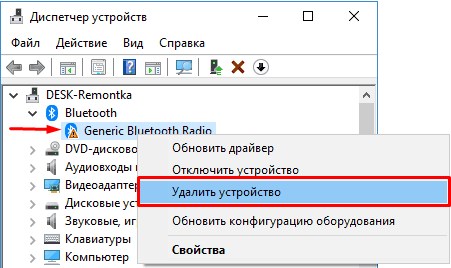
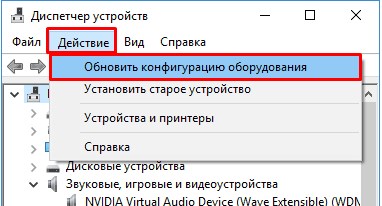
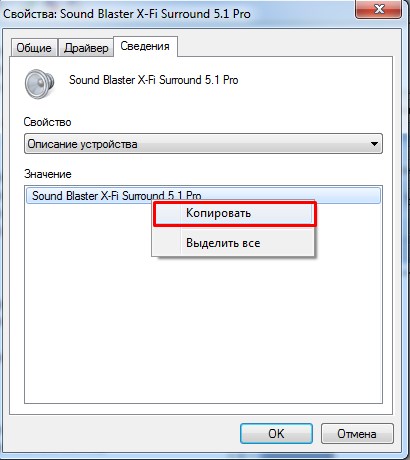

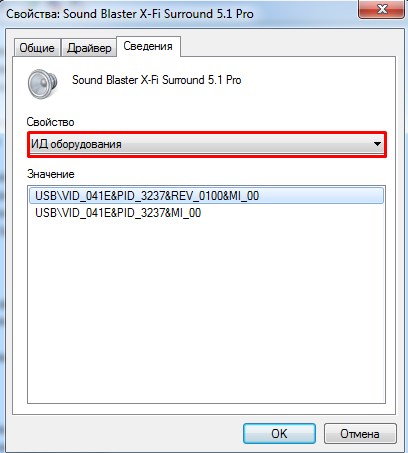
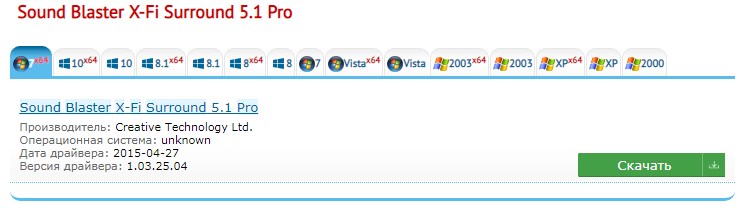





Скачал дрова, все теперь работает – спасибо)
Я ещё на всякий случай все же проверил на вирусы, не зря же они как-то поломались, драйвера в смысле
Спасибо вам, теперь все хорошо
